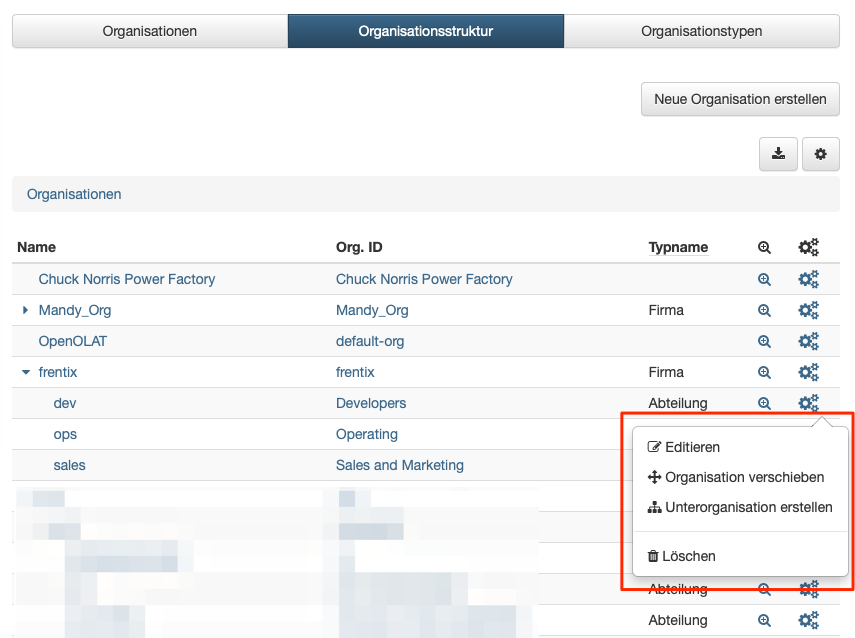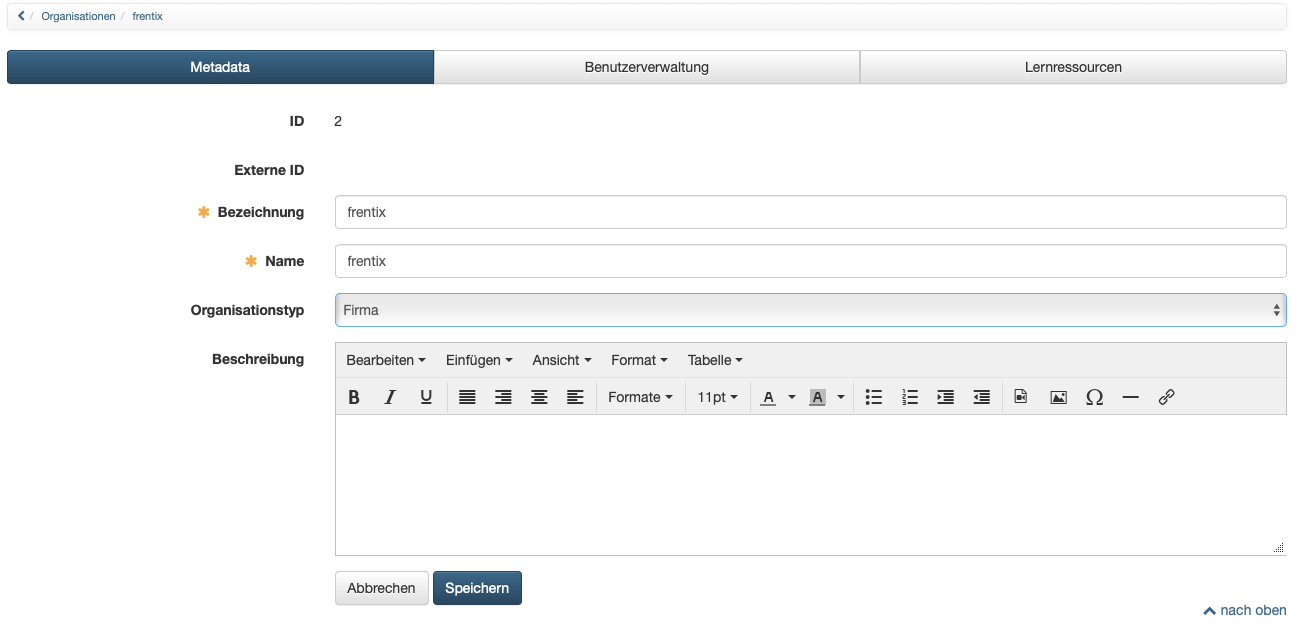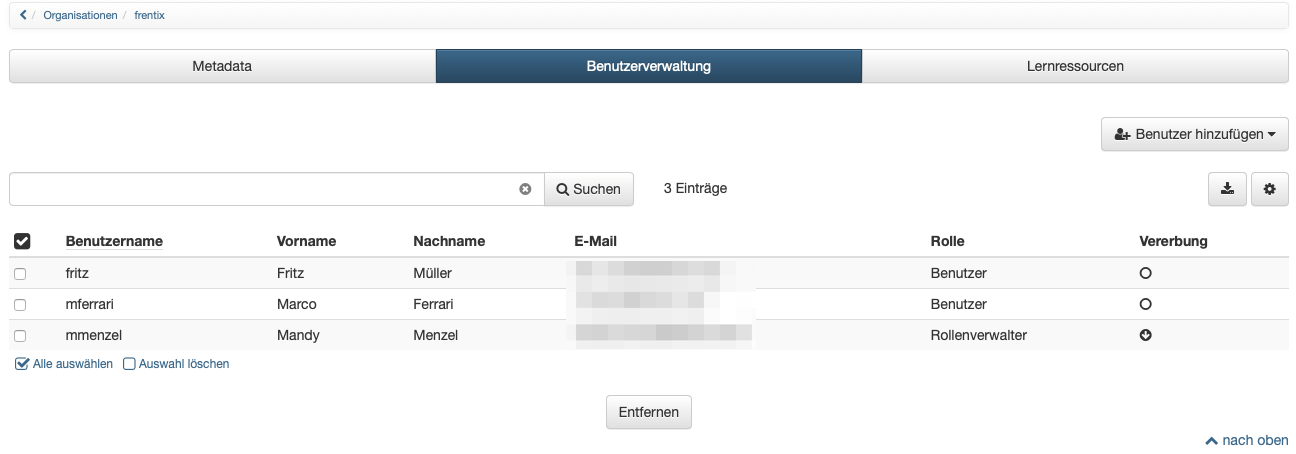Aktivierung der Organisationsstrukturen
Das Modul Organisationen ist optional in OpenOLAT verfügbar und muss in der Administration aktiviert werden. Kunden von frentix kontaktieren dafür bitte contact@frentix.com. Nach der Aktivierung können diverse zusätzliche Einstellungen für die systemweite Konfiguration vorgenommen werden. Bei Systemen mit dem fx-Release werden diese Anpassung durch frentix vorgenommen.
Anlegen von Organisationsstrukturen
Im Tab "Organisationsstruktur" finden sich die bereits erstellten Organisationen mit ihren Unterorganisationen als Baumstruktur dargestellt.
Neue Organisationen können über den Button "Neue Organisation anlegen", oder bei bestehenden Organisationen über das Zahnrad und "Unterorganisation erstellen", erstellt werden. Neben der Bezeichnung und dem Namen kann eine Beschreibung für das Element eingetragen werden. Ausserdem erfolgt hier die Zuordnung des Organisationstyps.
Bei der Erstellung kann jedes Organisationselement mit einem entsprechenden Organisationstyp verknüpft und somit eine hierarchische Struktur aufgebaut werden. Die Abbildung von Ablauf- und Aufbauorganisationen ist möglich, eine Matrix-Organisation kann hingegen nicht dargestellt werden.
Jeder Stufe der Organisation können zum einen Mitglieder verschiedenster Rollen zugeordnet werden. Zum anderen können auf den Organisationsstrukturen ebenfalls Lernressourcen und Curricula verknüpft werden.
Die Rollen-Zuordnung ist möglich
- auf einer spezifischen Organisation
- auf einer spezifischen Organisation und allen dieser Organisation untergeordneten Organisationsstrukturen
- auf einer spezifischen Organisation und allen dieser Organisation übergeordneten Organisationsstrukturen
Auf jedem Organisationselement kann direkt die Zuordnung von Kursen (oder Lernressourcen) zugeordnet werden.
Die Zuordnung von Curricula erfolgt in der Curriculumverwaltung am jeweiligen Curriculum.
Weitere Optionen können über das Zahnrad am jeweiligen Organisationselement aufgerufen werden. So kann die Organisation bearbeitet oder gelöscht werden. Es ist auch möglich, das Element im Organisationsbaum zu verschieben bzw. direkt eine neue Unterorganisation zu erstellen.
Metadaten
Wird eine Organisationsstruktur ausgewählt, können die Metadaten des Organisationselementes angepasst oder ergänzt werden. Neben dem Namen und der Bezeichnung kann die Beschreibung oder der zugeordnete Organisationstyp für das Element aktualisiert werden.
Benutzerverwaltung
Im Tab "Benutzerverwaltung" erhält man eine Liste mit den aktuell zu diesem Element zugeordneten Benutzern. Ebenso können bestehende Benutzer wieder entfernt werden.
Über "Benutzer hinzufügen" können weitere Benutzer einer bestimmten Rolle hinzugefügt werden. Hierfür wird aus den aufgelisteten Rollen die gewünschte ausgewählt. Im anschliessenden Dialog kann nach Benutzern gesucht und entsprechend der Auswahl hinzugefügt werden. Das Hinzufügen von mehreren Benutzern ist möglich.
Lernressourcen
Im Tab "Lernressourcen" werden dem Organisationselement direkt zugeordnete Kurse angezeigt. Diese können hier auch wieder entfernt werden. Über "Kurse hinzufügen" kann in einem Dialog nach weiteren eigenen und verfügbaren Ressourcen gesucht werden, um diese dem Organisationselement zuzuordnen.
Definieren von Organisationstypen
Die Organisationstypen definieren, welche Elemente eine Organisationsstruktur enthalten kann und geben diesen Elementen eine nähere Bedeutung. Die Typen können dabei auch eine hierarchische Struktur abbilden, dies ist allerdings nicht zwingend. Ein Beispiel für Organisationstypen ist Firma --> Bereich --> Abteilung.
Über «Organisationstyp erstellen» können weitere Typen angelegt werden. Neben der Bezeichnung (Kennzeichen) und dem Namen kann eine Beschreibung angegeben werden. Es ist an dieser Stelle möglich, per CSS Klasse ein nur für diesen Organisationstyp geltendes Layout zu hinterlegen. Zudem können dem neuem Organisationstyp bereits bestehende Typen untergeordnet werden.